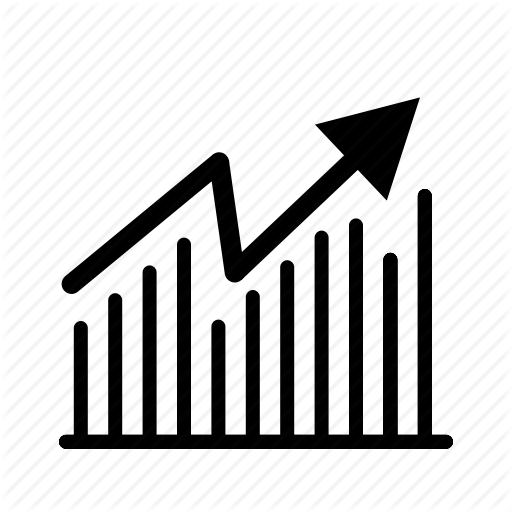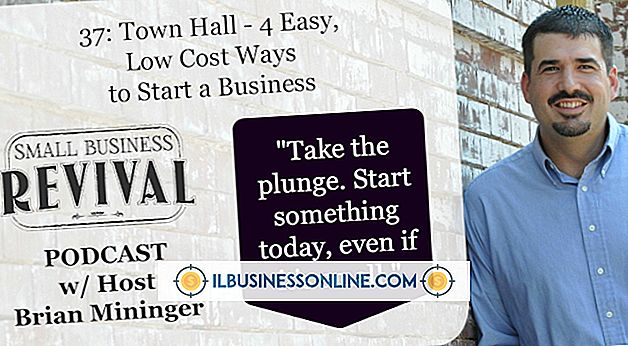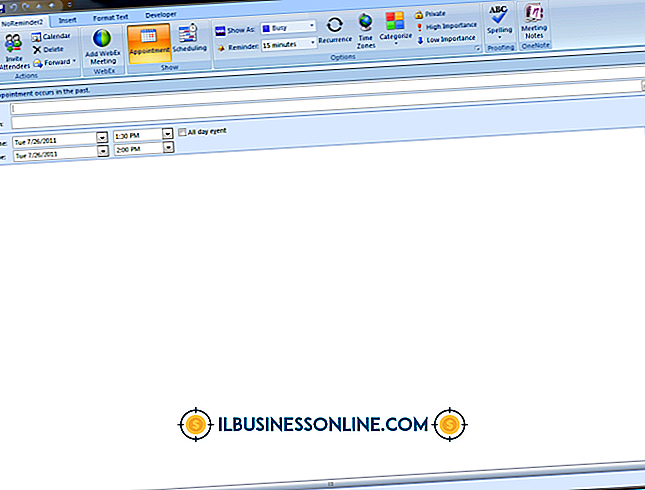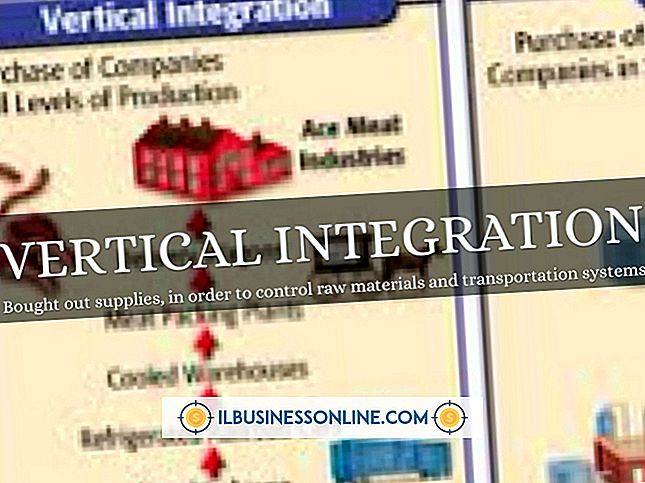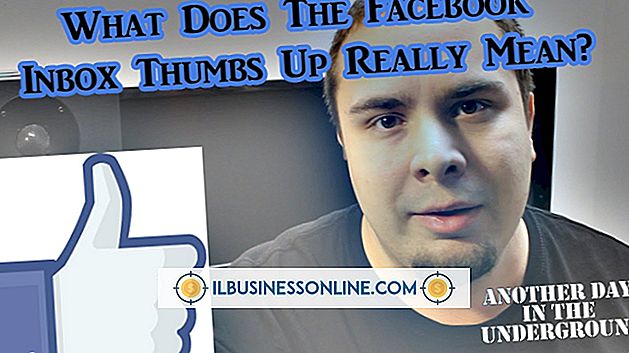PDFの保護を解除する方法

あなたの会社の重要なPDFファイルを保護するパスワードは、選択された関係者だけが機密情報を見ることを確実にするのを助けることができます。 パスワード保護がPDFファイルに追加された後、それを見ることができる前にそれを保護解除する必要があります。 PDFファイルの保護を解除するためにどの方法を選択するかは、ファイルのパスワードを知っているかどうかによって異なります。 パスワードをお持ちでない場合は、PDFUnlockやCrackMyPDFなどの無料のパスワード削除Webサイトを利用してください。 パスワードがわかっている場合は、Adobe Acrobat Readerでファイルを開き、プロンプトが表示されたら入力します。
PDFロック解除
1。
コンピュータのWebブラウザを起動してPDFUnlock Webサイトに移動します(「参考文献」のリンク)。
2。
「ファイルを選択」をクリックしてPDFロック解除アップロードウィンドウを開きます。
3。
保護されたPDFが保存されているコンピュータ上の場所を参照して、ファイルをダブルクリックします。
4。
PDFロック解除Webサイトの[ロック解除]ボタンをクリックして、保護解除プロセスを開始します。 PDFファイルから保護が解除されると、ポップアップダイアログが表示されます。
5。
保護されていないファイルを保存する場所に移動して、[保存]ボタンをクリックします。
6。
保存したファイルをダブルクリックして、ネイティブのPDFリーダーで開きます。
CrackMyPDF
1。
CrackMyPDF Webサイトに移動します(「参考文献」にリンク)。
2。
「ファイルを選択」ボタンをクリックしてください。 パスワードで保護されたPDFファイルに移動してダブルクリックします。
3。
「ロック解除」ボタンをクリックしてCrackMyPDF Save Fileダイアログを起動します。
4。
保護されていないPDFファイルを保存するコンピュータ上の場所を参照します。
5。
「保存」ボタンをクリックして、保護されていないPDFファイルを選択した場所に保存します。
6。
保存したファイルをダブルクリックして、ネイティブのPDFリーダーで開きます。
アクロバットリーダー
1。
Windowsの「スタート」ボタンをクリックし、「コンピュータ」をクリックしてWindowsエクスプローラを起動します。
2。
保護されたPDFファイルが保存されているフォルダに移動します。
3。
保護されたPDFファイルを右クリックして表示されるポップアップメニューで[アプリケーションから開く]を選択します。
4。
「Adobe Acrobat Reader」をクリックしてください。
5。
指示に従ってPDFファイルのパスワードを入力し、[OK]をクリックしてファイルの内容を表示します。
警告
- 表示権限のあるPDFファイルのみをロック解除します。